L'utilisation des bibliothèques dans Sketch peut considérablement simplifier le processus de conception en te permettant d'intégrer directement des éléments standardisés et des modèles d'Apple ou d'Android dans ton projet. Ce guide te montre comment installer ces bibliothèques de manière efficace et les utiliser dans ton projet.
Principales conclusions
- Les bibliothèques Sketch permettent l'utilisation d'éléments de design préfabriqués.
- L'installation se fait via le site officiel et est facile à réaliser.
- Après l'installation, les bibliothèques sont immédiatement disponibles sans nécessiter de redémarrage.
Étape 1 : Préparatifs à faire
Avant de commencer à travailler sur le projet, tu devrais d'abord te concentrer sur l'installation des bibliothèques importantes. Dans Sketch, il existe plusieurs modèles utiles que tu peux utiliser pour optimiser tes designs. Pour cela, il est nécessaire d'installer quelques éléments supplémentaires.
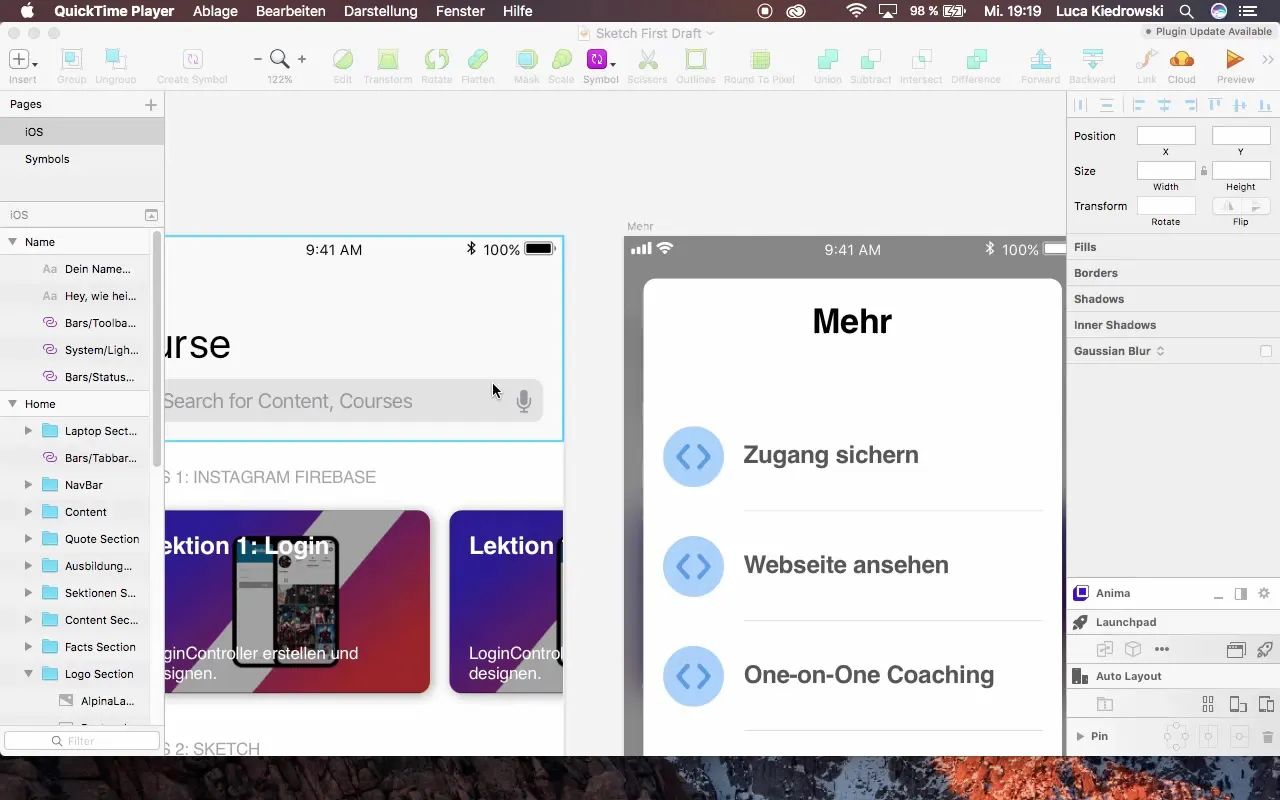
Étape 2 : Visiter le site web
Pour télécharger les bibliothèques nécessaires, rends-toi sur le site web correspondant. Le lien exact se trouve généralement dans les documents fournis. Sur cette page, tu auras accès aux derniers téléchargements pour Sketch.
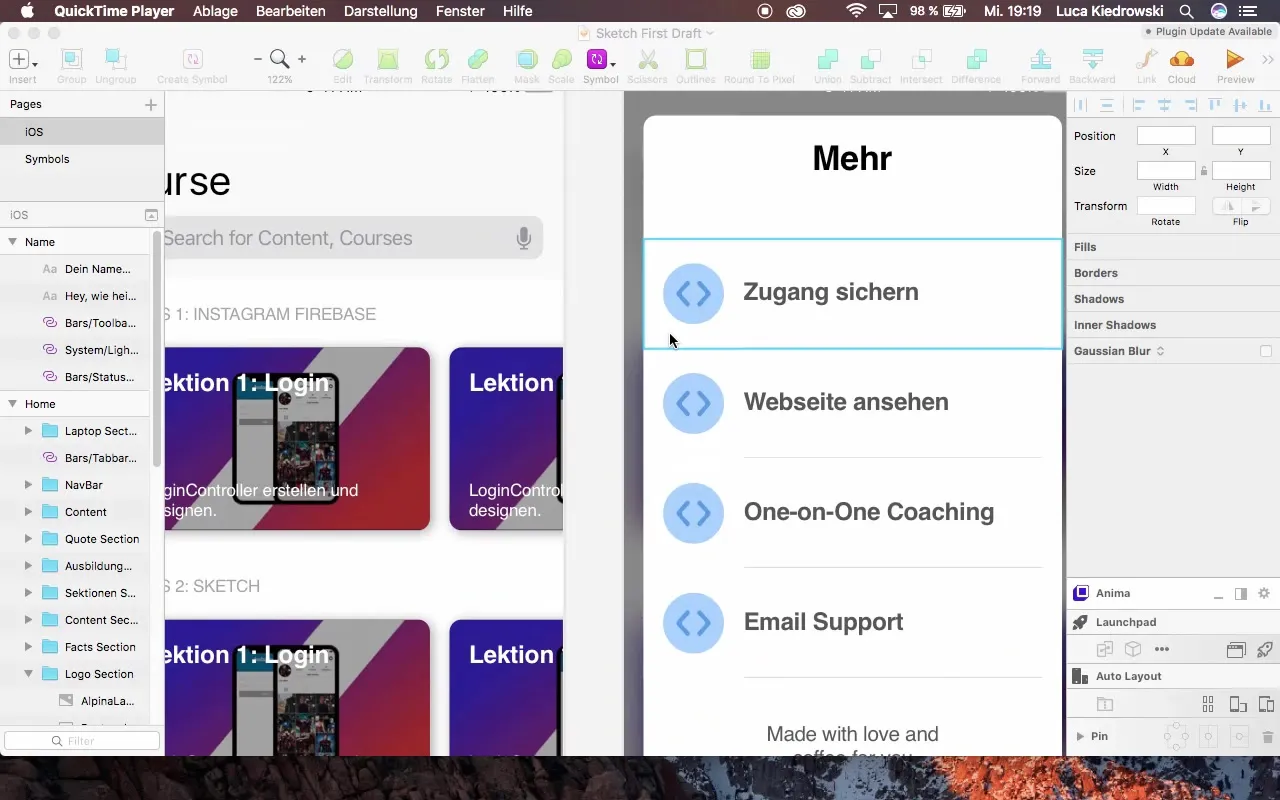
Étape 3 : Télécharger les fichiers appropriés
Télécharge les fichiers dont tu as besoin pour Sketch. Assure-toi de choisir la version pour Sketch 49. Ces fichiers sont souvent compressés au format ZIP et doivent être décompressés après le téléchargement.
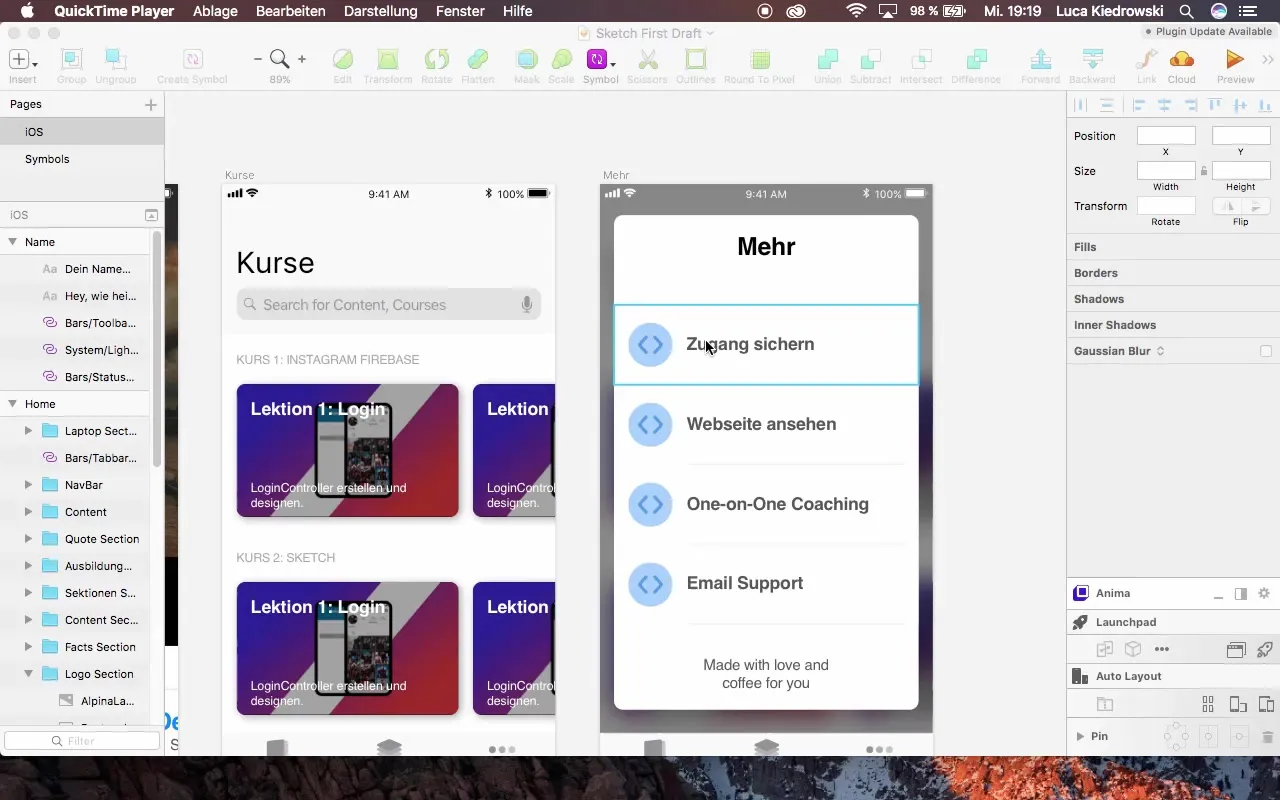
Étape 4 : Décompresser les fichiers
Après avoir téléchargé les fichiers, décompresse le fichier ZIP. Dans le dossier décompressé, tu trouveras les modèles de design et les guides dont tu as besoin. En général, il s'agit de deux fichiers Sketch contenant les éléments de design.
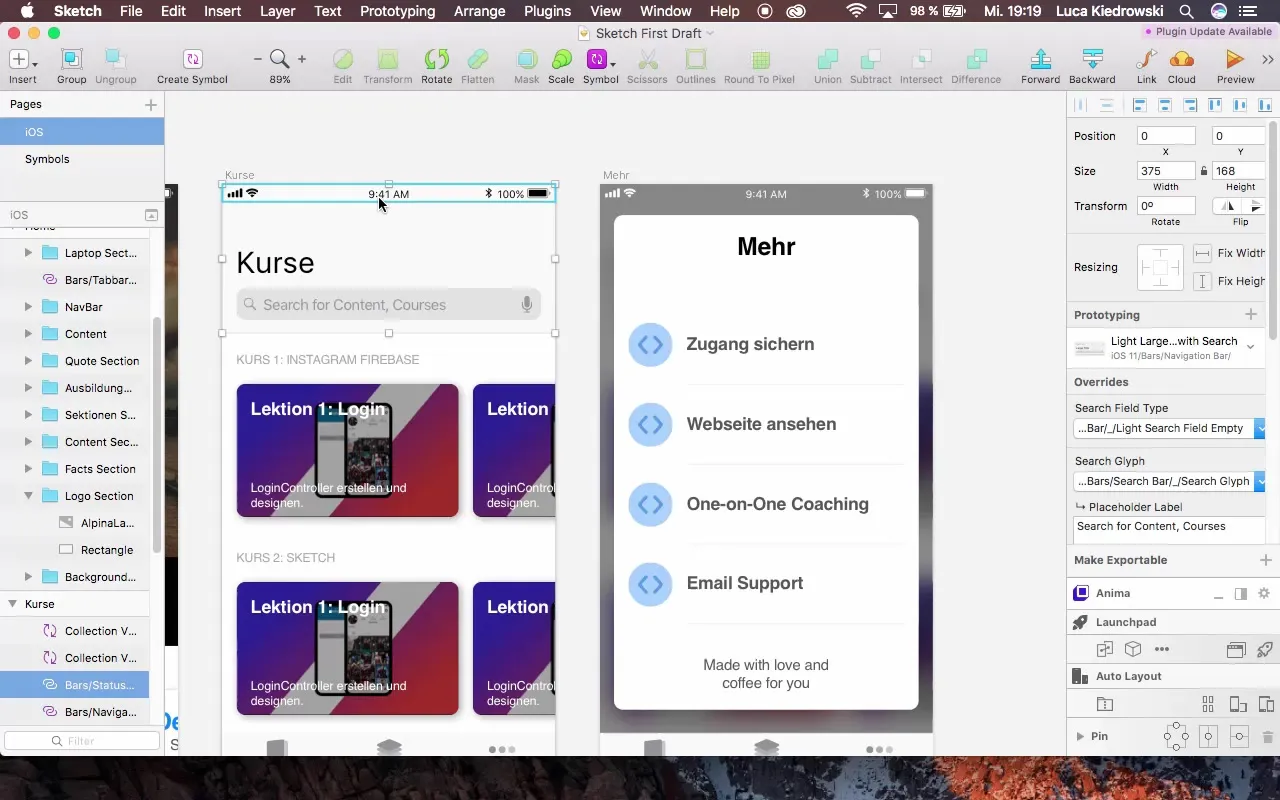
Étape 5 : Renommer les fichiers (optionnel)
Pour identifier plus facilement les bibliothèques, je te recommande de changer les noms des fichiers Sketch. Par exemple, tu pourrais les renommer en « iOS 11 iPhone X » et « iOS 11 ». Cela facilitera leur recherche ultérieure dans Sketch.
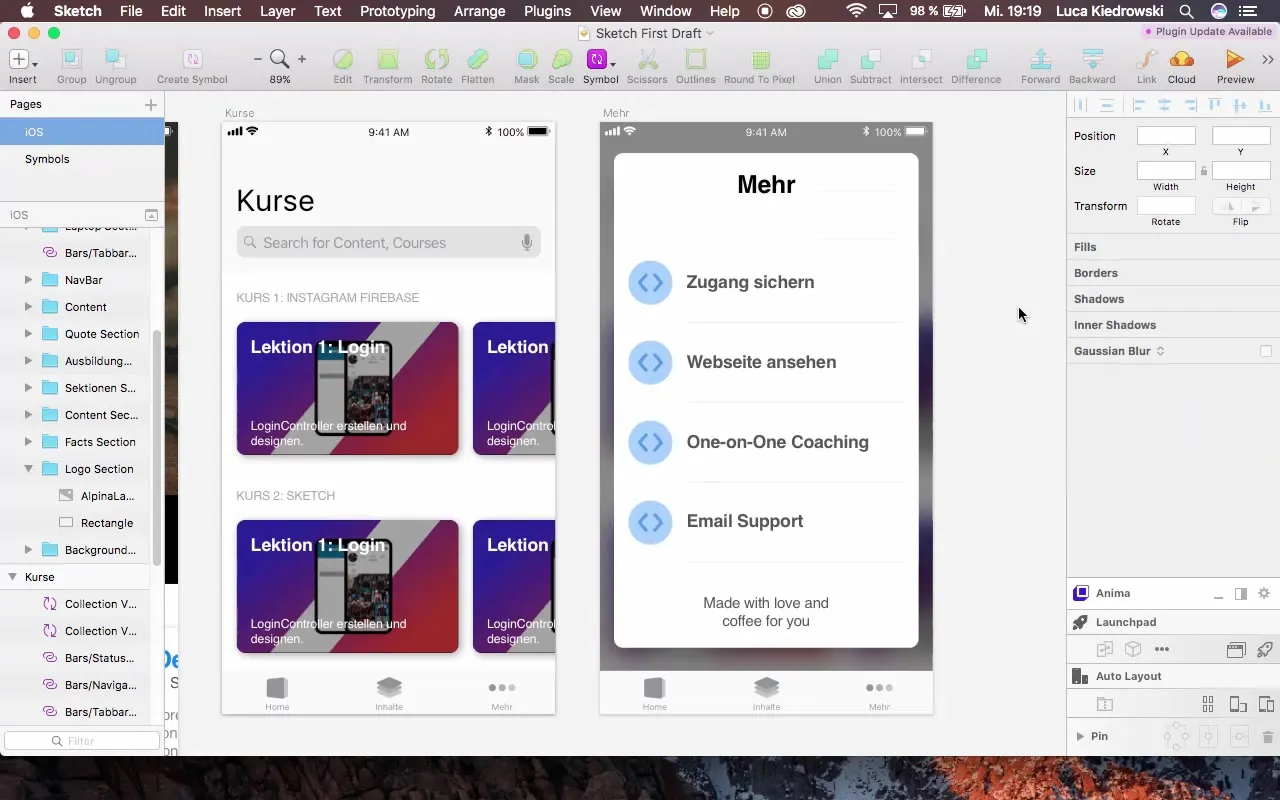
Étape 6 : Ouvrir Sketch et accéder aux Préférences
Ouvre maintenant le programme Sketch et va dans les Préférences. Là, tu trouveras la possibilité d'ajouter de nouveaux modèles. C'est la prochaine étape pour intégrer les fichiers téléchargés précédemment dans ton projet.
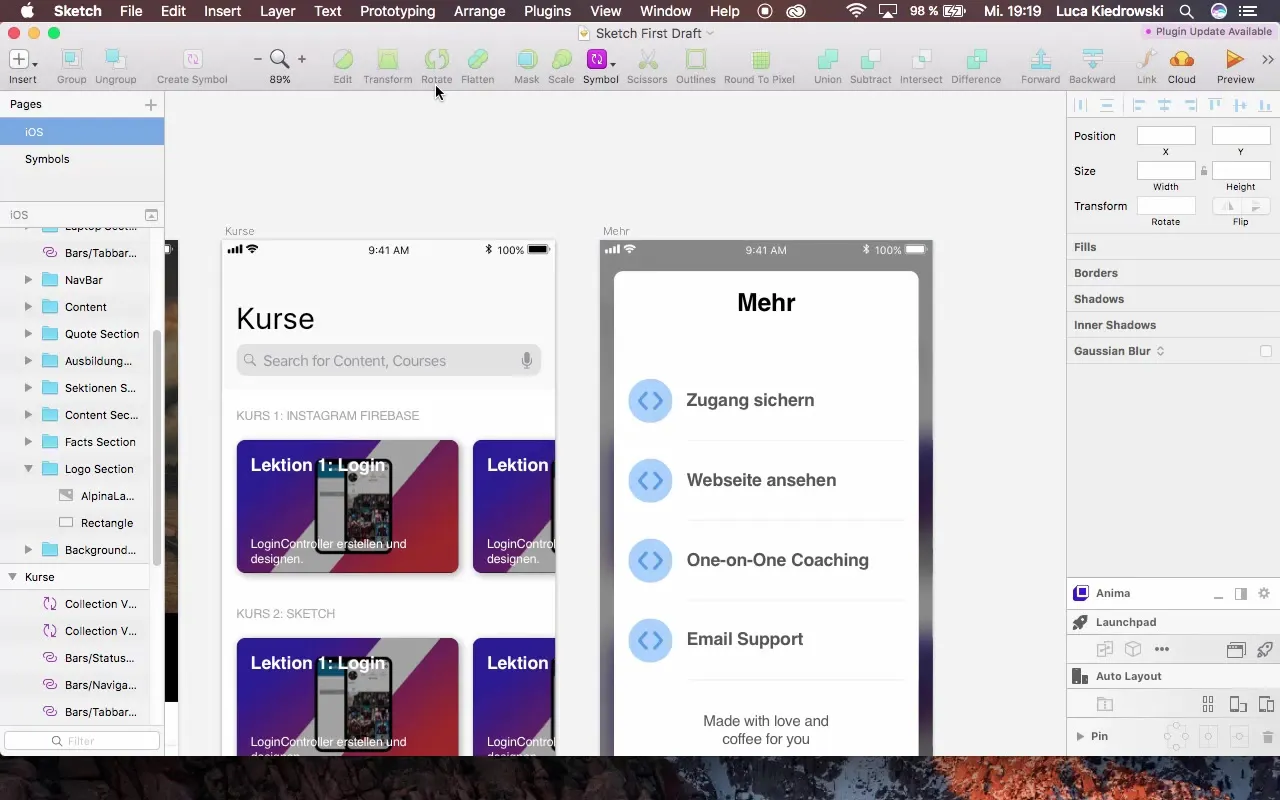
Étape 7 : Ajouter les modèles
Pour ajouter les fichiers, il te suffit de faire glisser les fichiers renommés dans la fenêtre correspondante des Préférences. Active-les immédiatement. C'est si rapide et simple que tu peux les utiliser tout de suite.
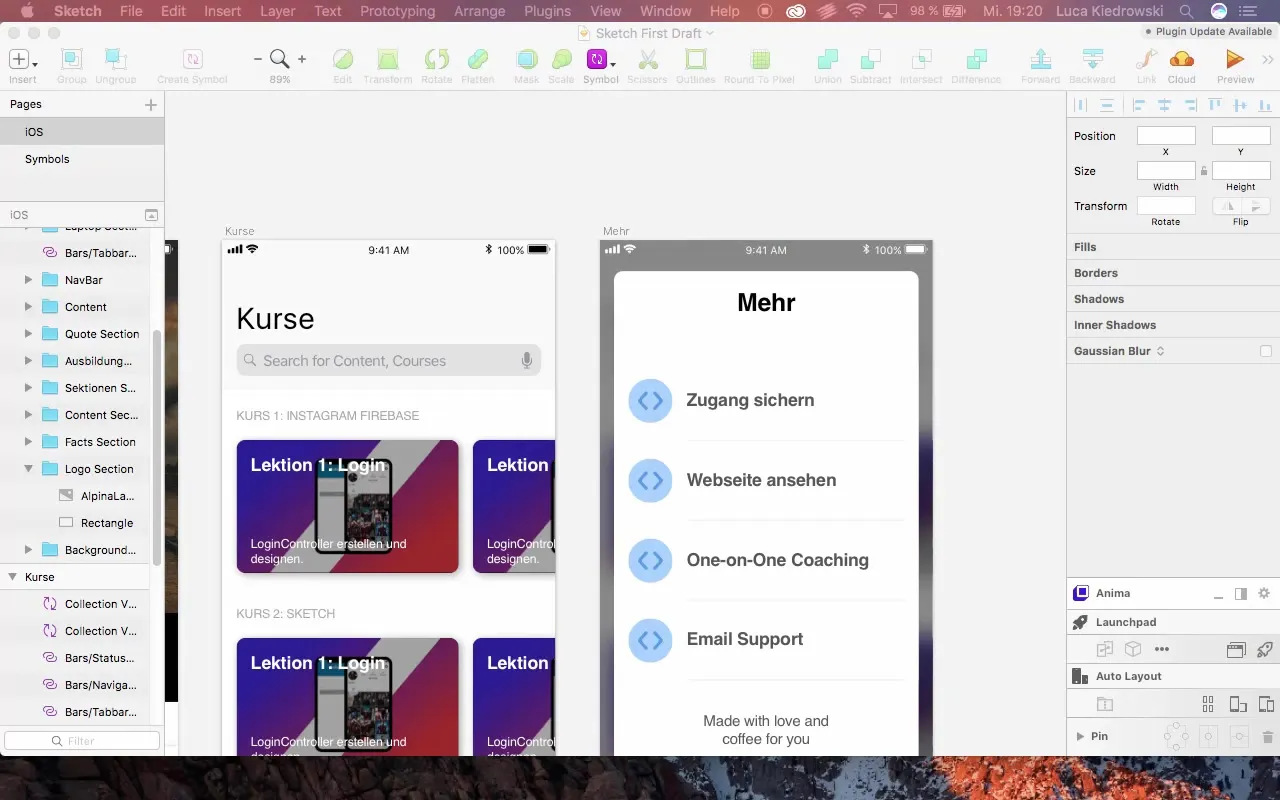
Étape 8 : Pas de redémarrages nécessaires
Un grand avantage de cette installation est que tu n'as pas besoin de redémarrer Sketch pour pouvoir utiliser les nouveaux modèles. Les modèles sont immédiatement disponibles.
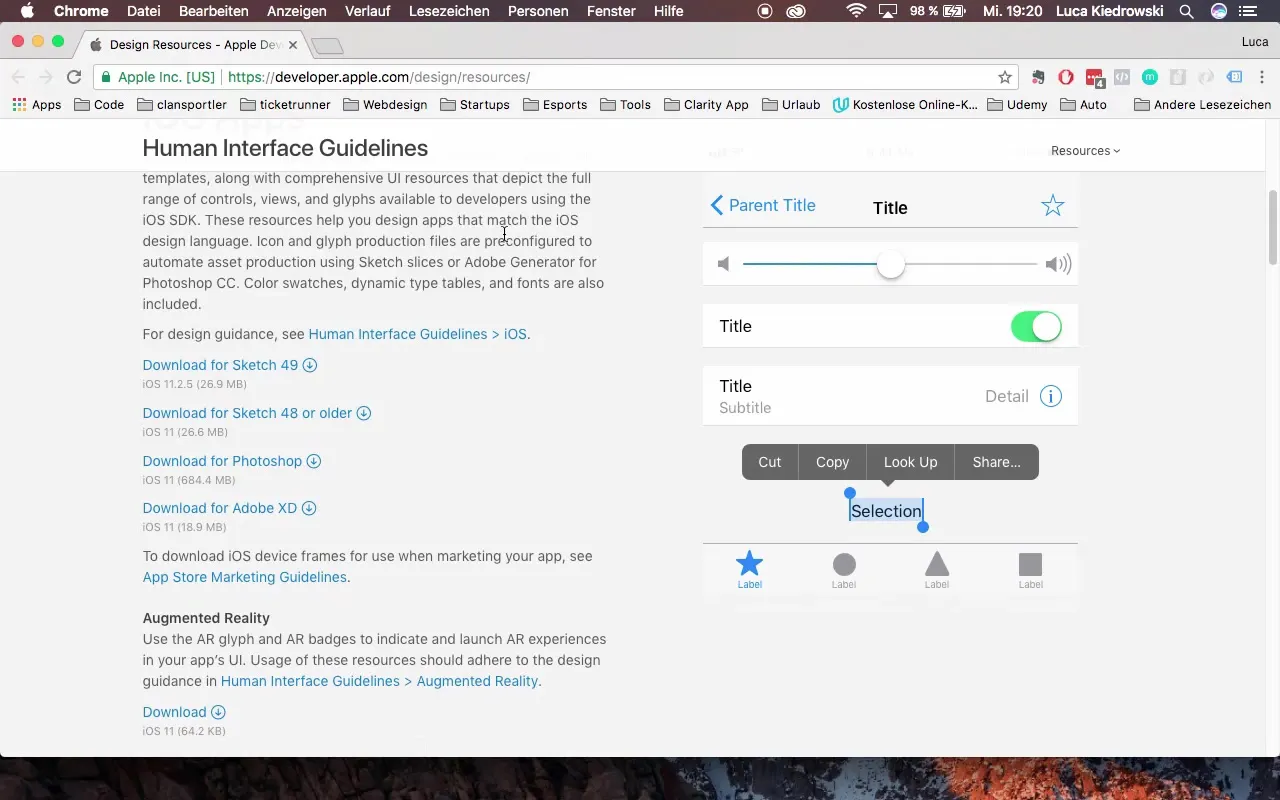
Étape 9 : Utilisation des modèles
Après avoir installé les bibliothèques, tu peux facilement utiliser les modèles dans ton projet. Tu vas simplement dans « iOS 11 » dans la barre de navigation et tu trouves immédiatement les nouveaux éléments de design à ta disposition.
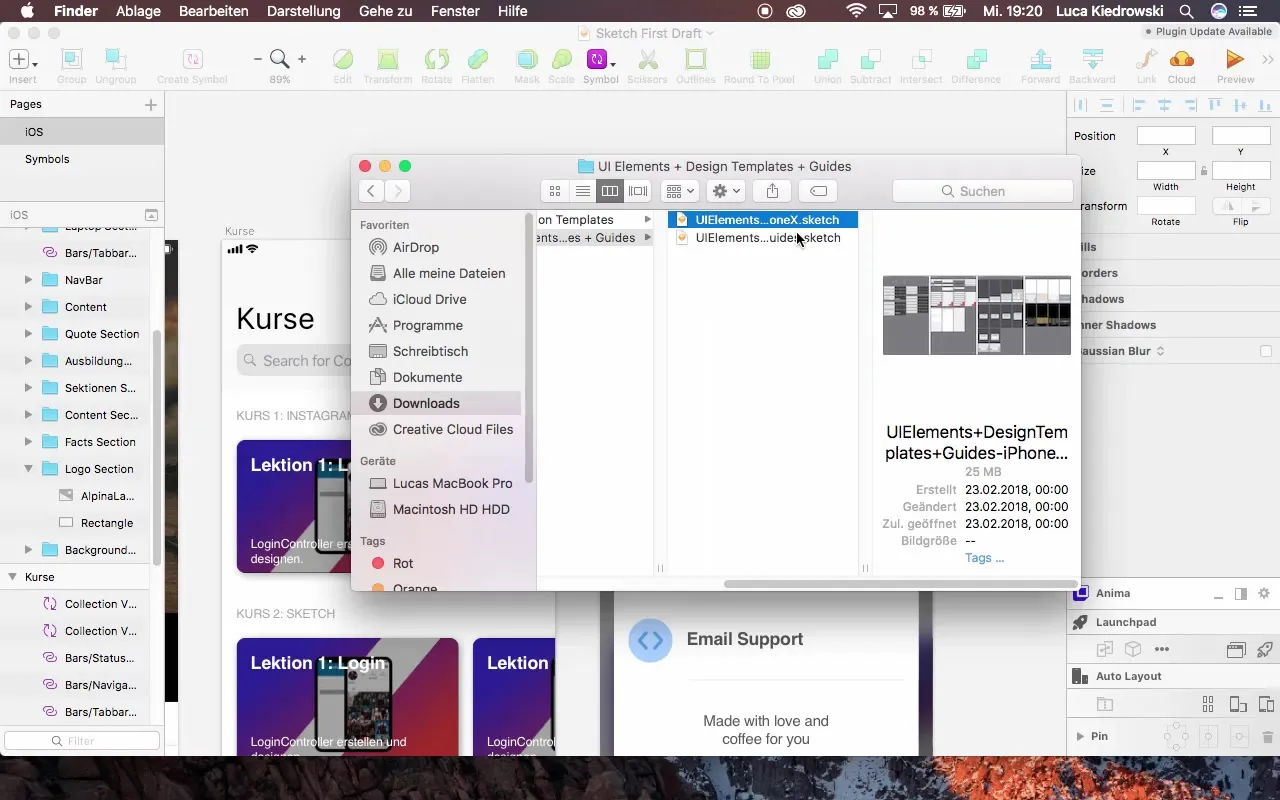
Étape 10 : Faire des ajustements
Avec les nouveaux modèles, tu peux faire de nombreux ajustements, comme modifier des textes, adapter des barres de navigation et bien plus encore. Ces fonctionnalités rendent l'adaptation et l'amélioration de ton design extrêmement efficaces.
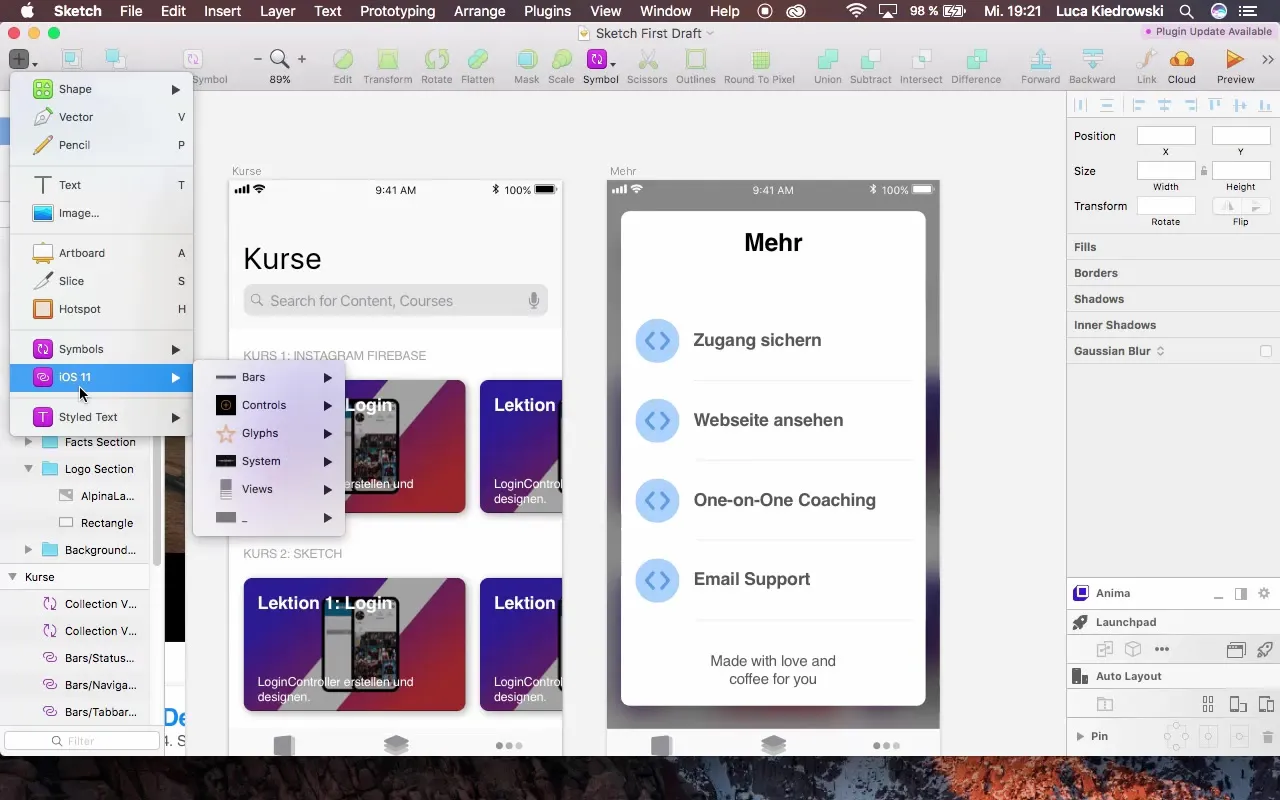
Résumé - Guide pour installer des bibliothèques Sketch pour ton projet
En suivant ce guide, tu as appris à installer des bibliothèques importantes dans Sketch. Ces modèles faciliteront grandement ton processus de conception et t'aideront à obtenir des résultats professionnels plus rapidement.
Questions fréquentes
Comment télécharger les bibliothèques ?Le téléchargement se fait via le site officiel, où tu trouveras les derniers téléchargements pour Sketch.
Dois-je redémarrer Sketch pour utiliser les bibliothèques ?Non, après l'installation, les bibliothèques sont immédiatement disponibles.
Puis-je changer les noms des fichiers Sketch ?Oui, c'est recommandé pour pouvoir les retrouver plus facilement dans le programme par la suite.
Les éléments de design dans les bibliothèques sont-ils personnalisables ?Oui, tu peux adapter les éléments selon tes souhaits.


